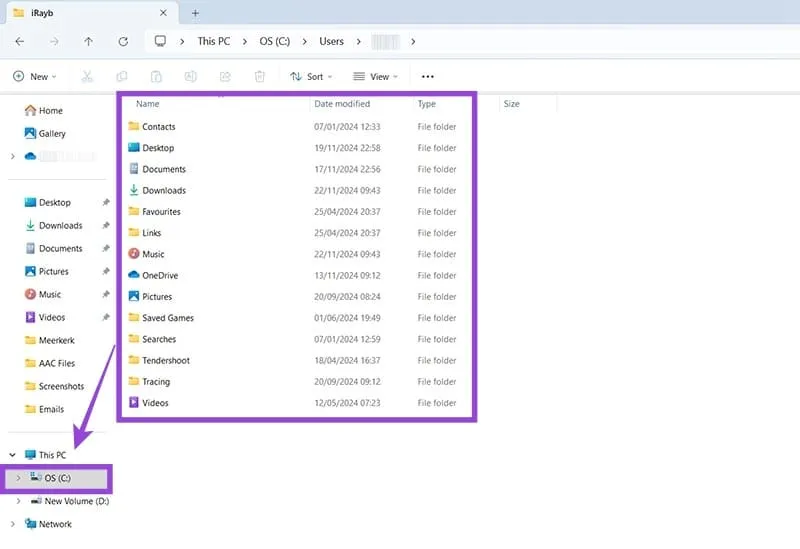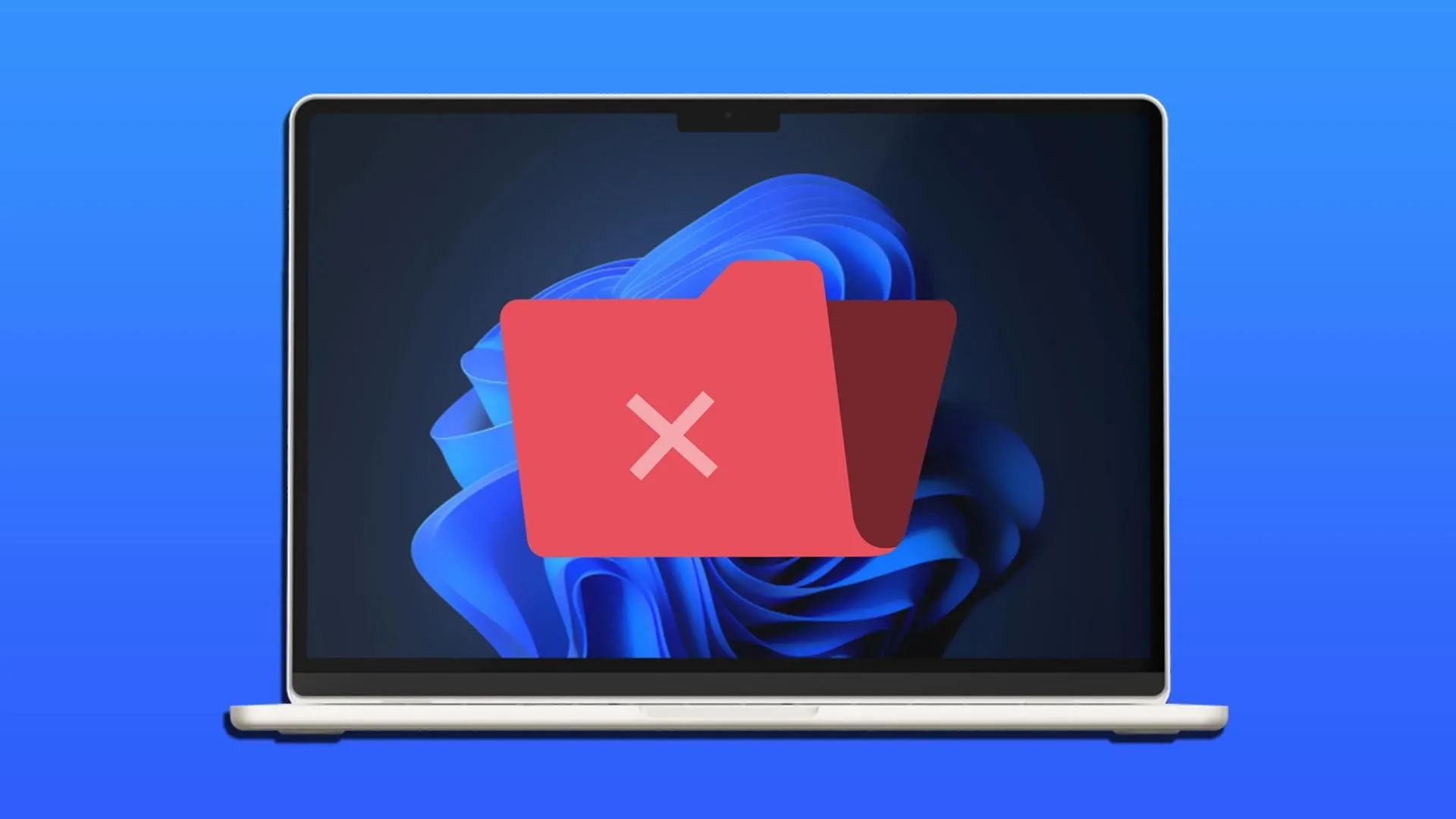На вашем компьютере с Windows 11 появился код ошибки 0x80070070? Это одна из наиболее распространенных ошибок, которая может возникнуть при попытке установить обновление системы. Обычно это происходит из-за того, что на вашем устройстве недостаточно места для установки обновления. Таким образом, это довольно легко решить.
Вот как исправить ошибку с кодом 0x80070070 в Windows 11.
Метод 1. Очистка диска
Вам не нужно беспокоиться о загрузке или установке сторонних приложений для исправления ошибки 0x80070070. Все, что вам нужно для ее устранения, должно быть прямо на вашем устройстве, начиная с собственного инструмента Windows «Очистка диска». Вот как его использовать:
Шаг 1. Введите «Очистка диска» в строку поиска и нажмите на наиболее подходящее совпадение.
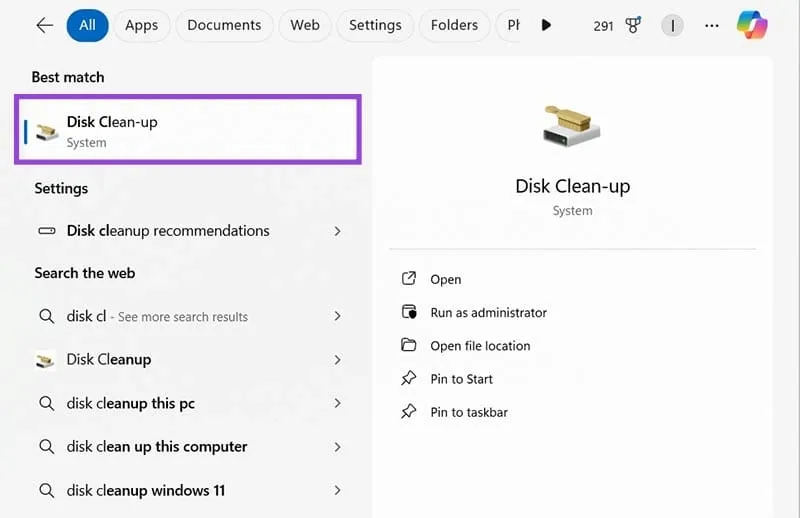
Шаг 2. Выберите диск, который вы хотите очистить (вы должны выбрать тот, на который вы пытаетесь установить обновление, обычно это диск C:). Затем нажмите «ОК».
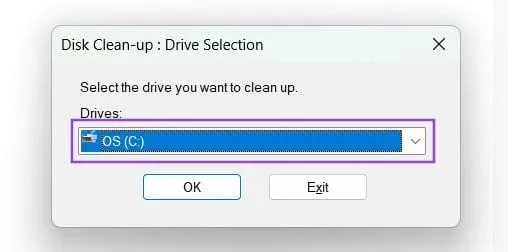
Шаг 3. Очистка диска просканирует этот диск и найдет все файлы, которые можно быстро удалить, чтобы освободить место для обновления. Просмотрите список и выберите файлы, которые вы готовы удалить (большинство из них — просто временные и кэшированные файлы, которые можно удалить). Нажмите «ОК», когда закончите.
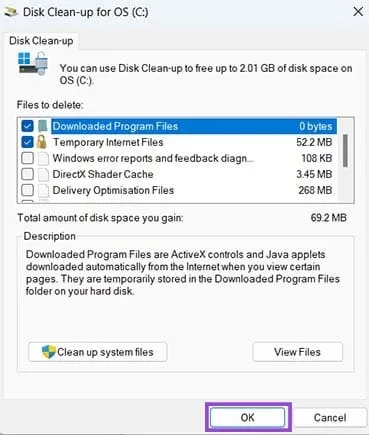
Метод 2. Очистите корзину
Когда вы нажимаете «Удалить» на файле на вашем компьютере, он не исчезает немедленно. Он отправляется в корзину на некоторое время, давая вам шанс восстановить его, но он все еще занимает место на вашем диске. Таким образом, очистка корзины — это быстрый и простой способ получить немного дополнительного места.
Шаг 1. Найдите и откройте Корзину. Обычно она находится на рабочем столе, или вы можете ввести «Корзина» в строку поиска, чтобы найти ее там.

Шаг 2. Нажмите кнопку «Очистить корзину». Затем нажмите «Да» для подтверждения. Это удалит все элементы из корзины навсегда.
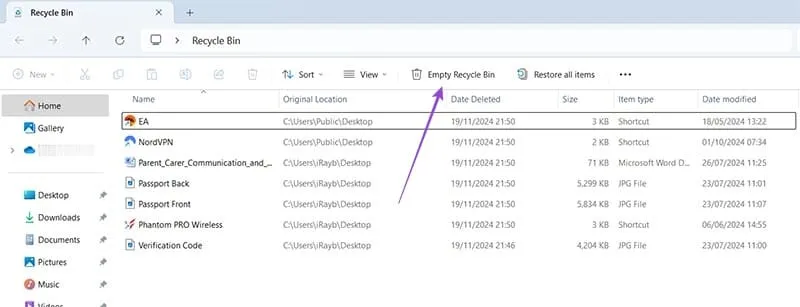
Метод 3. Удалите ненужные/неиспользуемые приложения
Вам нужно не менее 20 ГБ свободного места для корректной установки обновления. В противном случае вы будете продолжать получать код ошибки 0x80070070. Очистка корзины и жесткого диска может не дать вам достаточно места, поэтому вам нужно рассмотреть возможность освобождения места другими способами, например, избавиться от приложений, которые вам больше не нужны.
Шаг 1. Перейдите в «Параметры», нажав одновременно «Windows» и «I» или найдя его через меню «Пуск».
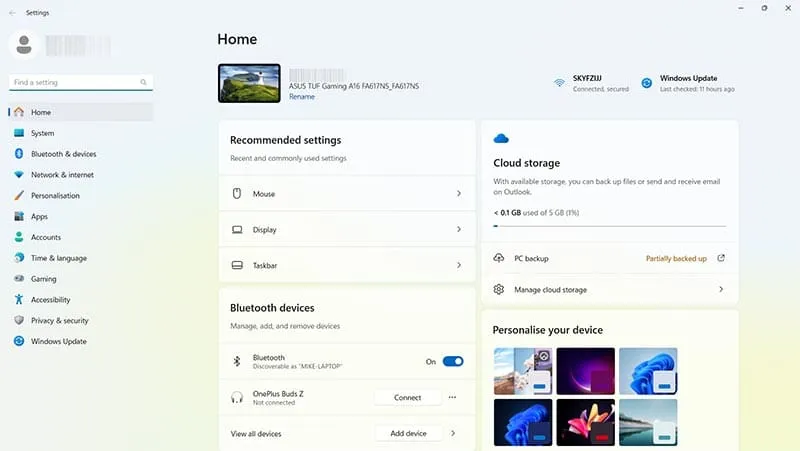
Шаг 2. Нажмите «Приложения», а затем «Установленные приложения», чтобы увидеть полный список всех приложений на вашем устройстве.
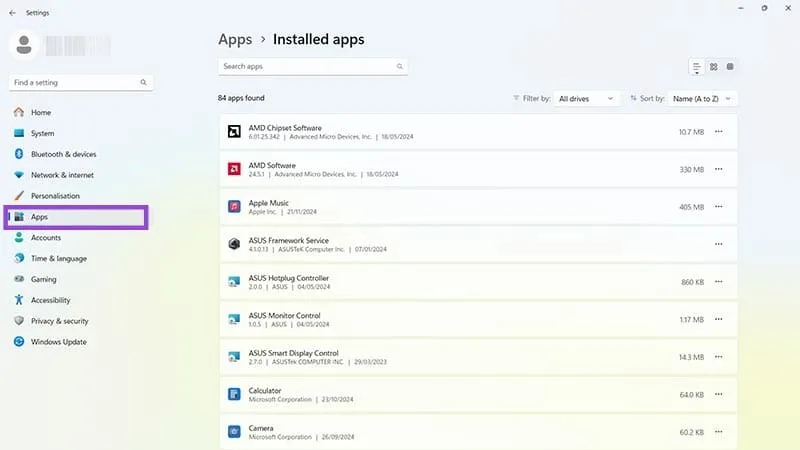
Шаг 3. Пройдитесь по этому списку и найдите приложения, которые вам больше не нужны. В идеале лучше сосредоточиться на больших приложениях, которые освободят больше места, а не на маленьких. Вы можете отсортировать список по размеру, используя инструменты сортировки в правом верхнем углу.
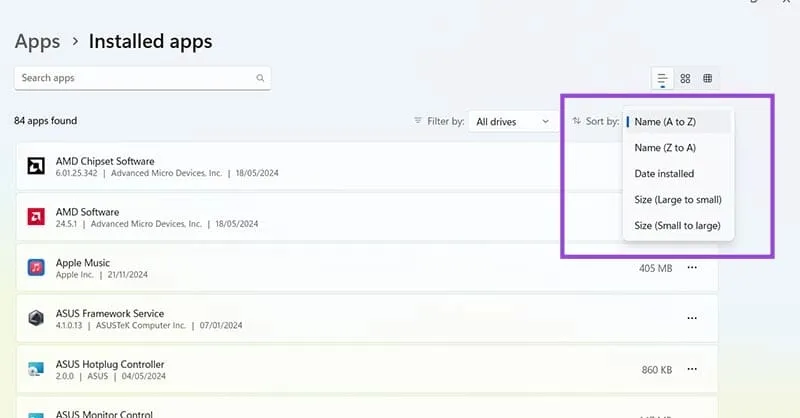
Шаг 4. Когда вы найдете приложение, которое вы готовы удалить навсегда, нажмите кнопку с тремя точками и выберите «Удалить».
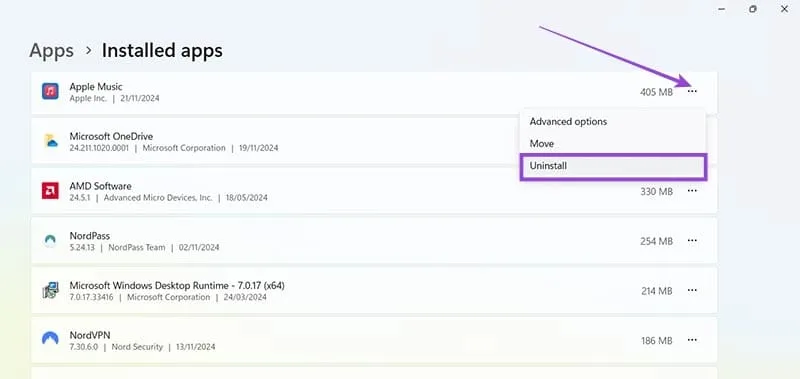
Метод 4. Удаление или перемещение больших файлов
Еще один способ быстро и эффективно освободить место на диске — удалить большие файлы или переместить их на другой диск или даже в облачное хранилище, если таковое у вас имеется.
Шаг 1. Откройте «Проводник». Обычно его можно найти закрепленным на панели задач или получить к нему доступ через меню «Пуск».
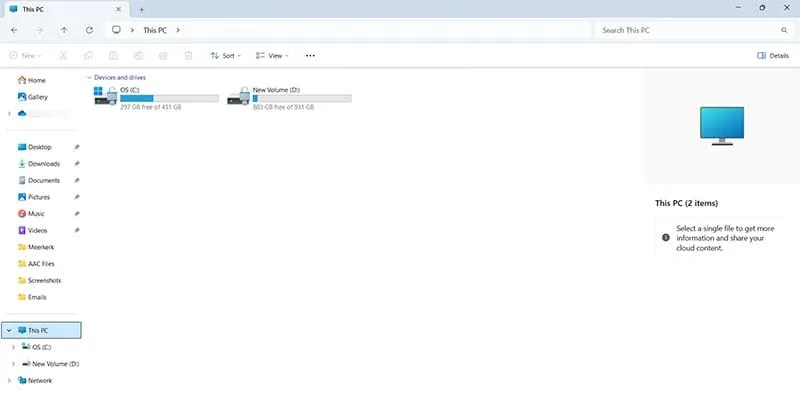
Шаг 2. Перейдите в «Этот компьютер» и выберите диск, на который вы устанавливаете обновления Windows (обычно это диск C:). Затем пройдитесь по папкам, найдите большие и ненужные файлы и либо удалите их (выбрав их и нажав клавишу «Удалить»), либо переместите их в другое место (щелкнув правой кнопкой мыши, выбрав «Вырезать», а затем используя «Вставить» в новом месте).